iPhoneからiTunesに音楽をコピー

iTunes(PC)からiPhoneへの曲のコピー(同期)は簡単ですが、iPhoneからiTunes(PC)への曲のコピーは基本的にできない仕様になっています。
※iPhoneからiTunes Storeで購入した音楽はiTunesを立ち上げて「購入した項目」からダウンロードできます。
iPhoneの曲をパソコンに取り込む場合、別途ソフトなどを用いる必要があります。
今回はCopyTransというソフトを使った方法について説明します。
iPhoneからiTunesに音楽のコピーするソフト[CopyTrans]入手
→ CopyTransの入手
ページを開くいて[ダウンロード]を選択
![iPhoneからiTunesに音楽のコピーするソフト[CopyTrans]のWebページ](https://iphone-itunes.info/wp-content/uploads/2016/020/020_03_01.png)
更に「ダウンロード」を押下
![iTunesに音楽のコピーするソフト[CopyTrans]のダウンロード](https://iphone-itunes.info/wp-content/uploads/2016/020/020_03_02.png)
最初にダウンロードするのは[CopyTrans Control Center]のインストーラー。
[CopyTrans]はiPhoneから音楽、カレンダー、写真などをiTunesにコピーするための いくつかのソフトに分かれています。
それらの[CopyTrans]シリーズで、どのソフトをインストールするかを選択するためのプログラム(CopyTrans Control Center)がまず必要になります。
※どこにダウンロードしたか分からなくならない様に、保存先を確認してください。
![[CopyTrans]をダウンロードして保存](https://iphone-itunes.info/wp-content/uploads/2016/020/020_03_03.png)
ダウンロードされた[CopyTrans Control Center]のをダブルクリックしてインストールする。
![ダウンロードされた[CopyTrans]をダブルクリックしてインストール](https://iphone-itunes.info/wp-content/uploads/2016/020/020_03_04.png)
ライセンスアグリーメント(利用同意契約)に同意(チェック)し[インストール]
![[CopyTrans]の利用同意契約に同意し[インストール]](https://iphone-itunes.info/wp-content/uploads/2016/020/020_03_05.png)
A オプションは
![[CopyTrans]のインストール手順](https://iphone-itunes.info/wp-content/uploads/2016/020/020_03_07.png)
プロキシを設定している場合に。
通常は設定しなくても良いです。
![[CopyTrans]のインストール時のプロキシ設定](https://iphone-itunes.info/wp-content/uploads/2016/020/020_03_06.png)
通常は B 接続テストをクリックします
警告が表示されますが[OK]
![[CopyTrans]のインストール中にファイアウォールが接続を求めたら許可する](https://iphone-itunes.info/wp-content/uploads/2016/020/020_03_08.png)
接続テストに成功
![[CopyTrans]のインストール為の接続テストに成功](https://iphone-itunes.info/wp-content/uploads/2016/020/020_03_09.png)
コントロールセンターから[CopyTrans]をインストール
[CopyTrans]の右横にカーソルを持っていくと[インストール]ボタンが表示されます。
![[CopyTrans Control Center]から[CopyTrans]を選択してのインストール](https://iphone-itunes.info/wp-content/uploads/2016/020/020_03_10.png)
[CopyTrans]がインストールされると、[インストール済ソフト]に[CopyTrans]が含まれ、カーソルを合わせた時は[スタート]ボタンに変化します。
[スタート]をクリック。
![[CopyTrans]がインストールされた状態](https://iphone-itunes.info/wp-content/uploads/2016/020/020_03_11.png)
[CopyTrans]を[スタート]すると
![iPhoneからiTunesに音楽をコピーするソフト[CopyTrans]を[スタート]](https://iphone-itunes.info/wp-content/uploads/2016/020/020_03_12.png)
デバイス(iPhone)の接続をします。
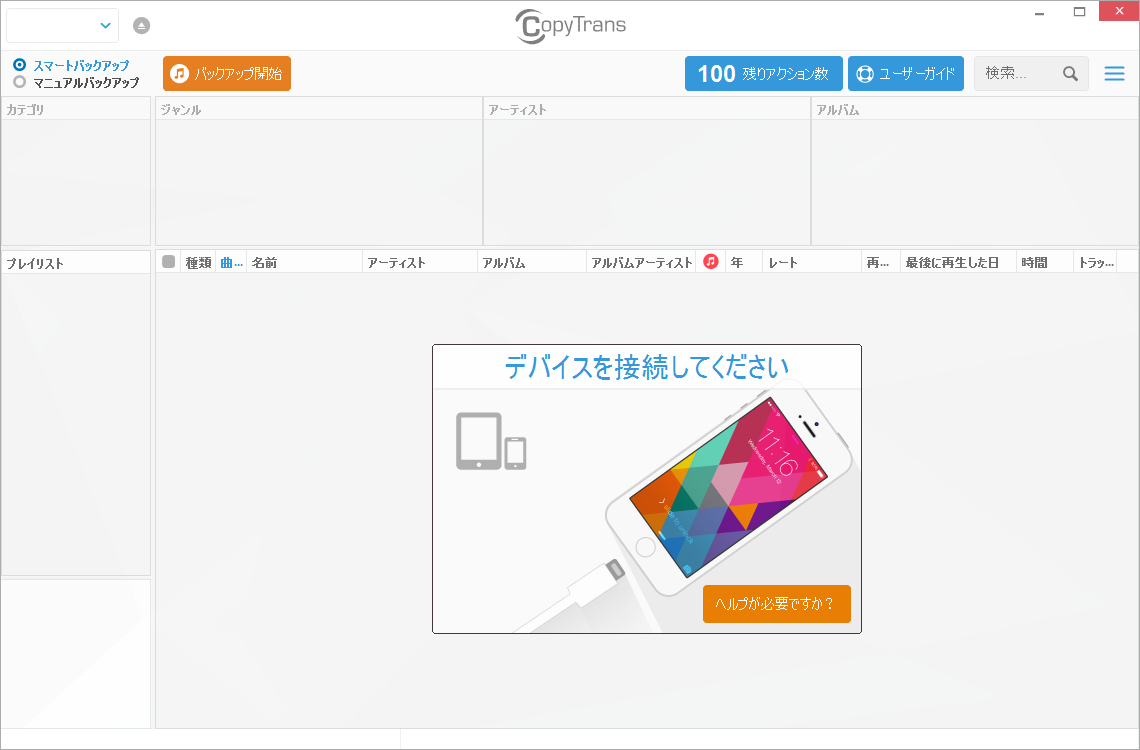
接続したらデバイス(iPhone)のロックを解除を求められえます。
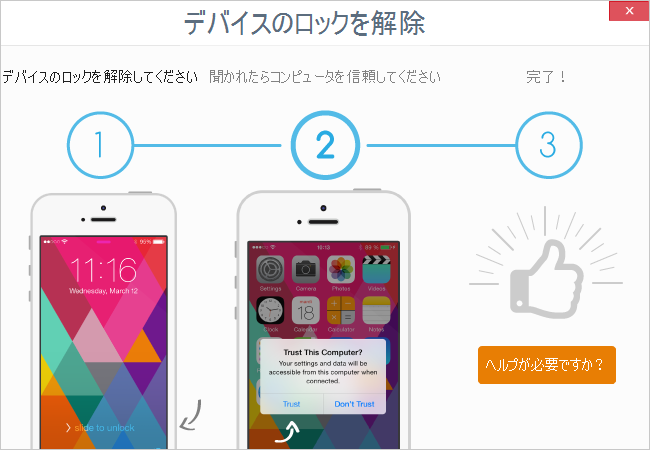
iPhoneのロックを解除し、接続された「このコンピュータを信頼するか」の質問が表示されます。
信用できないコンピュータにバックアップはしないので「信頼」をクリック
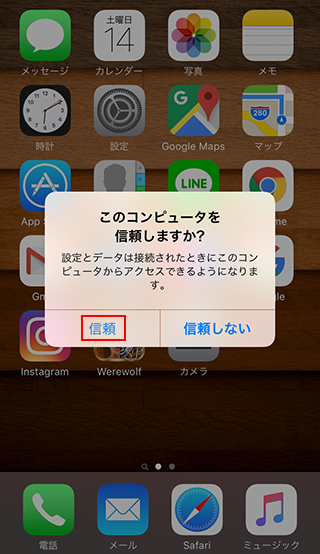
iPhoneに入っている音楽の一覧が取得されます。
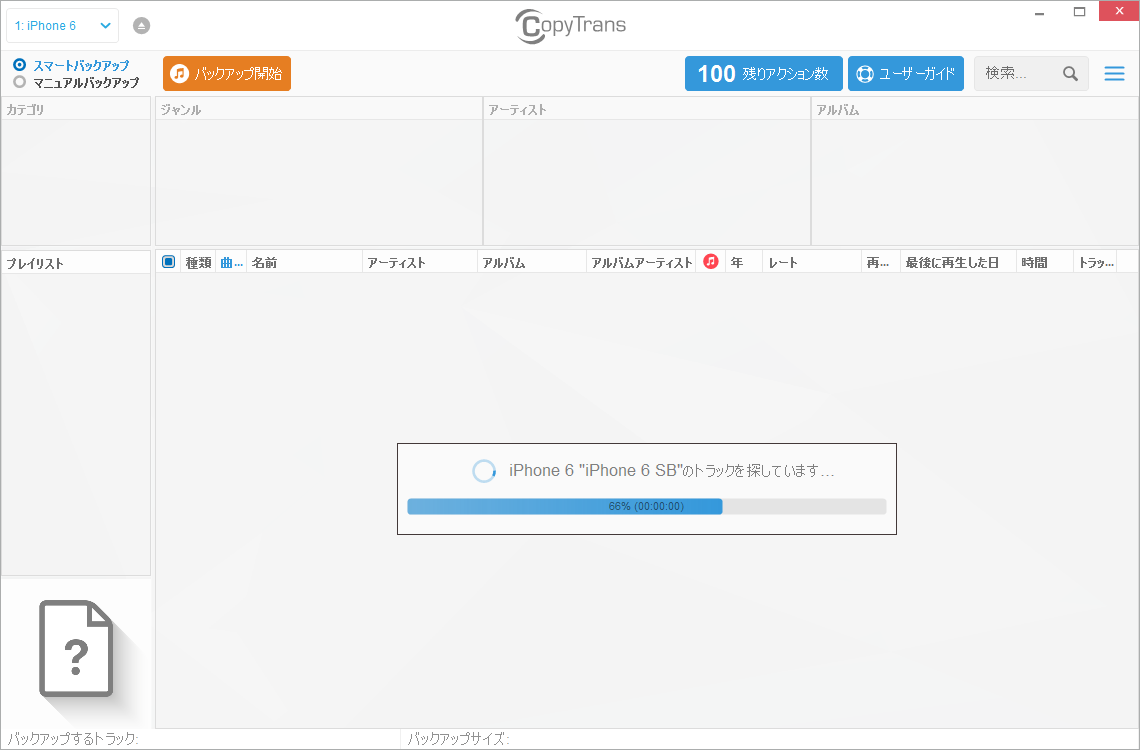
音楽一覧の取得が完了したら、[バックアップ]ボタンをクリックするとiPhoneからiTunesに音楽のコピーが始まります。
![[バックアップ]ボタンをクリックするとiPhoneからiTunesに音楽のコピーが始まる](https://iphone-itunes.info/wp-content/uploads/2016/020/020_03_17.png)
iPhoneからiTunesに音楽のバックアップウインドウが表示され進行状況が確認できます。
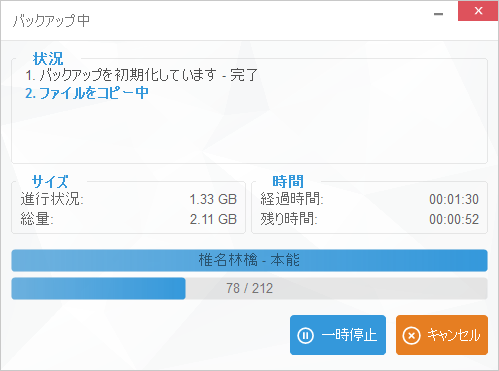
残念ながら無料でできるのは100トラック(曲)まで。
FacebookやTwitterのSNSでいいね、フォロー、ツイートすると追加で200トラックできるみたいです。
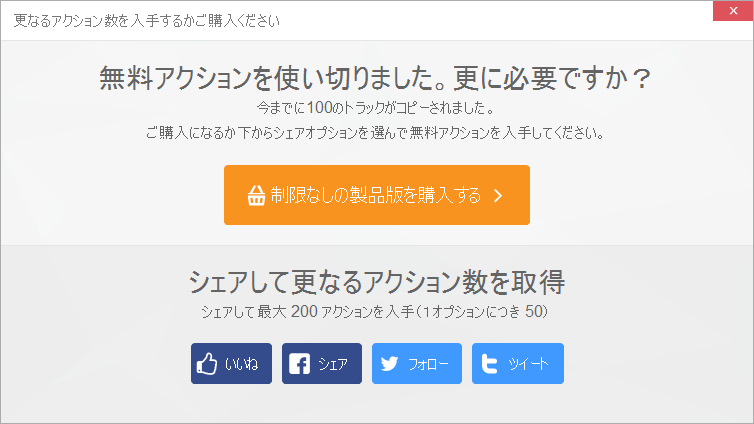
購入する場合は2,680円(今日現在)。
※制限を解除するコードを入手。
![[CopyTrans]をそのままライセンスを購入できる](https://iphone-itunes.info/wp-content/uploads/2016/020/020_03_21.png)
今回、iPhoneからiTunesにコピー(バックアップ)できた音楽の結果が表示されます。

iPhoneからiTunesに正しく音楽がコピー(バックアップ)されたか確認する
まず、パソコンで起動している[CopyTrans]を終了して、iTunesを起動します。
![]()
Bアートワーク(アルバムジャケット写真)が設定されているものは、写真もそのままコピーされていました。
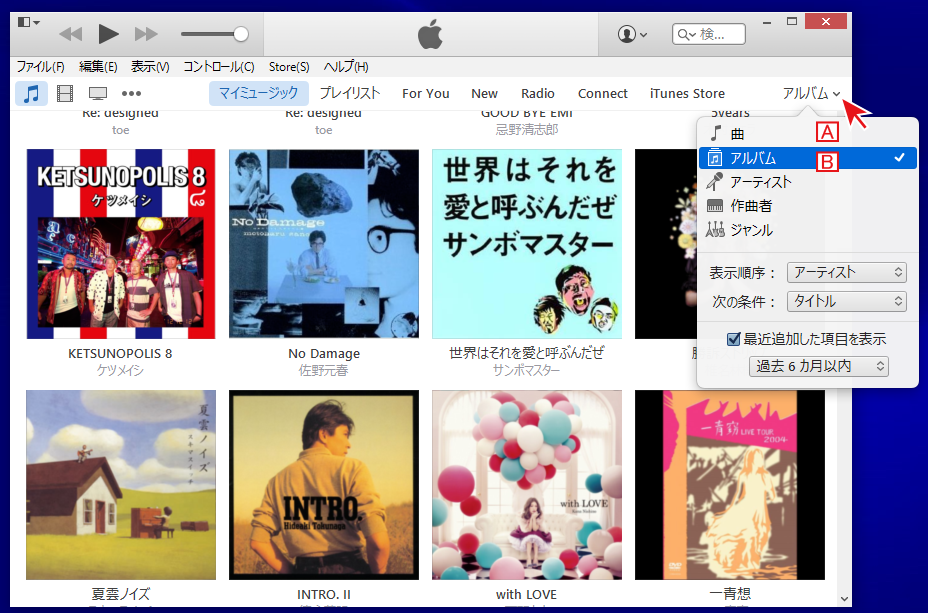
→ アートワーク(アルバムジャケット写真)の設定方法
A曲で表示した場合、再生回数もバックアップされていました。
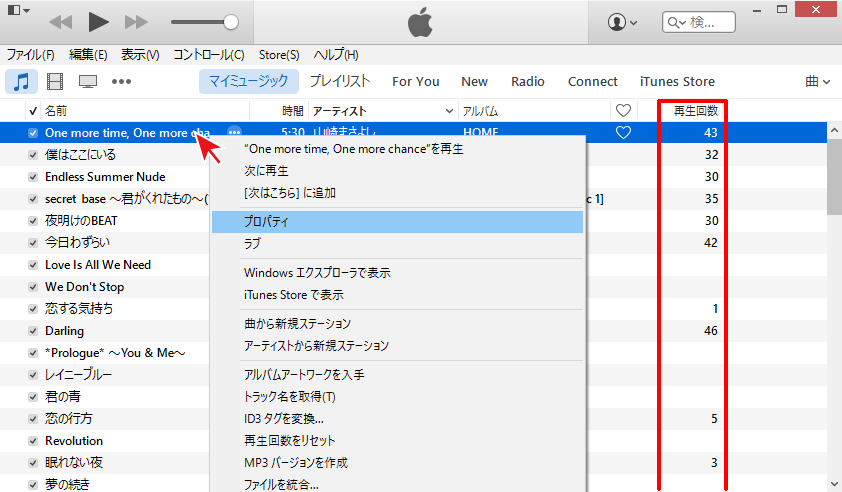
音楽を右クリックして[プロパティ]
歌詞を登録してある曲は[歌詞]タブに歌詞ものこしたままコピーされていました。
![歌詞を登録してある曲は[歌詞]タブに歌詞ものこしたままコピー](https://iphone-itunes.info/wp-content/uploads/2016/020/020_03_24.png)
→ 音楽に歌詞を登録する方法
100曲試しで利用してみて、問題が無ければ購入してみても良いのでは・・。
次回、パソコンが壊れた時に、また困らないように曲は外付けのHDDなどに保存しておいた方が良いかもしれません。


「iPhoneからiTunesに音楽をコピー」の記事に対する質問/コメント
※URLはリンクされません